연결 요청이 수신되면 사용 가능한 권한이 표시되는 수락 창 이 나타납니다. 원하는 권한 또는 사전 정의된 권한 프로필을 선택한 다음 수락을 클릭하여 세션을 시작합니다.
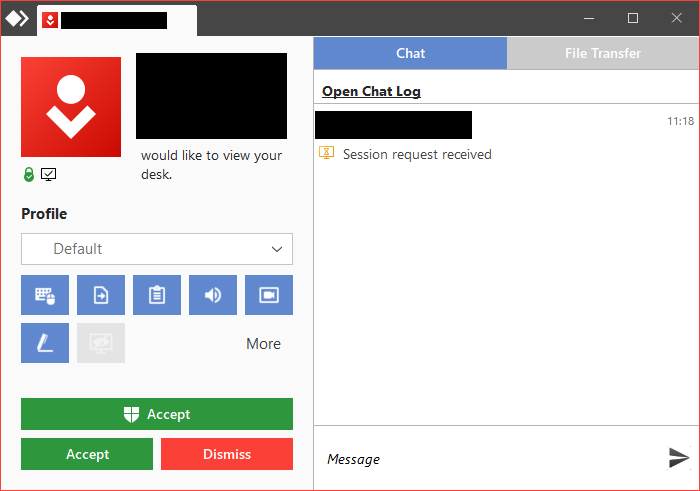
커넥터 정보
수락 창의 왼쪽 상단 모서리에서 연결을 시도하는 AnyDesk 클라이언트에 대한 정보를 찾을 수 있습니다. 여기에서 다음과 같은 정보를 찾을 수 있습니다.
연결 사용자의 계정 이미지입니다. 개인 정보 보호에서 구성할 수 있습니다.
연결 사용자의 이름입니다. 개인 정보 보호에서 구성할 수 있습니다.
AnyDesk-ID 및 연결 사용자의 별칭. AnyDesk-ID 및 별칭을 참조하십시오.
권한을
이러한 권한은 사용자가 수행할 수 있는 작업과 AnyDesk 클라이언트에 연결할 때 사용자가 가진 권한을 나타냅니다.
AnyDesk가 사용되는 특정 장치에서 사고나 오용을 방지하기 위해 철저히 점검하고 신중하게 설정해야 합니다.
현재 세션 권한을 구성하는 방법에는 네 가지가 있습니다.
수락 창에서 권한 프로필을 변경합니다. 이는 세션 중과 연결 요청이 수락되기 전에 변경할 수 있습니다.
수락 창에서 현재 선택한 프로필의 권한을 수정합니다. 여기에서 변경한 내용은 설정의 프로필에 영향을 미치지 않고 세션에만 영향을 미칩니다.
각 프로필에 있는 기본 권한은 설정 > 보안 > 권한 프로필에서 변경할 수 있습니다.
사용자 지정 클라이언트 구성을 통해. "설정 덮어쓰기" 필드를 사용한 경우 AnyDesk 클라이언트 내에서 권한을 구성할 수 없습니다.
연결 처리
수락 창에는 AnyDesk 세션을 관리하는 데 도움이 되는 5가지 유형의 버튼이 있습니다.
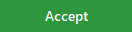 이 버튼을 클릭하면 들어오는 세션 요청이 수락되고 사용자는 권한에 구성된 권한으로 장치에 연결할 수 있습니다.
이 버튼을 클릭하면 들어오는 세션 요청이 수락되고 사용자는 권한에 구성된 권한으로 장치에 연결할 수 있습니다. 이 버튼은 연결 중인 AnyDesk 클라이언트가 설치되지 않고 휴대용 모드인 경우에만 사용할 수 있습니다. 이 버튼을 클릭하면 들어오는 세션 요청이 수락됩니다. 그런 다음 해당 장치의 관리 자격 증명을 입력하라는 UAC 프롬프트가 나타납니다.
이 버튼은 연결 중인 AnyDesk 클라이언트가 설치되지 않고 휴대용 모드인 경우에만 사용할 수 있습니다. 이 버튼을 클릭하면 들어오는 세션 요청이 수락됩니다. 그런 다음 해당 장치의 관리 자격 증명을 입력하라는 UAC 프롬프트가 나타납니다.
유효한 자격 증명을 사용하면 세션이 상승하여 연결 사용자가 제어되는 디바이스에서 UAC 프롬프트를 보고 상호 작용할 수 있습니다. 자세한 내용은 UAC(관리 권한 및 권한 상승)를 참조하세요. 반면에 잘못된 자격 증명을 사용하거나 UAC 프롬프트에서 "아니요"를 클릭하면 대신 관리자 권한이 없는 표준 세션이 발생합니다.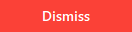 이 버튼을 클릭하면 연결 요청이 거부됩니다.
이 버튼을 클릭하면 연결 요청이 거부됩니다.이 버튼은 연결 요청이 수락된 후에만 사용할 수
 있습니다. 이
있습니다. 이
버튼을 사용하면 장치를 완전히 제어하고 언제든지 세션 연결을 끊을 수 있습니다.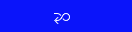 이 버튼은 세션에서 측면 전환 작업을 사용한 경우에만 사용할 수 있습니다. 이를 통해 Switch Sides 작업을 되돌릴 수 있습니다.
이 버튼은 세션에서 측면 전환 작업을 사용한 경우에만 사용할 수 있습니다. 이를 통해 Switch Sides 작업을 되돌릴 수 있습니다.
파일 전송
이 탭을 클릭하면 세션 중에 파일 관리자 보기에서 발생한 모든 전송 및 삭제 작업의 기록이 표시됩니다. 자세한 내용은 파일 관리자 및 파일 전송을 참조하십시오.